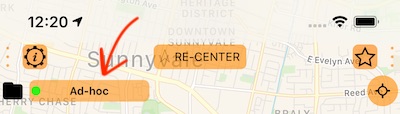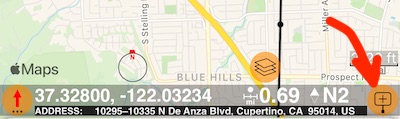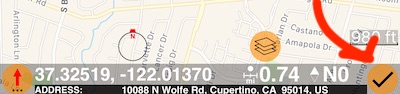Agregar y editar superposiciones en el mapa.
Puede crear las siguientes superposiciones en el mapa:
- Colección de puntos no ordenados y no conectados
- Zonas poligonales
- Zonas circulares
Dónde.
Dos lugares desde los que puede iniciar la edición de superposiciones en el mapa son:
Mapa principal por sí mismo. Mueva un mapa para salir del modo de centrado (cuando el mapa se centra en la ubicación del miembro o del equipo). Toque un botón superior izquierdo con el nombre de la superposición predeterminada actual:
Elija y superponga para editar o use el botón “+” para agregar una nueva superposición, regrese a la pantalla principal del mapa y comience a editar / crear la superposición.
O puede usar un editor de zona / superposición para la zona / superposición particular. Use el botón “Menú”> “Zonas / Superposiciones”> Toque un botón de configuración en una fila con la superposición a editar y luego toque la fila “Mapa” en el editor de superposición.
Cómo.
Para agregar un punto a la superposición, mueva el mapa de modo que el centro esté en el punto para agregar y use el botón “Agregar punto”:
Para mover el centro del mapa a una dirección / lugar, coordenadas o puntos de ruta existentes, use un botón de búsqueda situado en el centro de la izquierda.
Para mover el centro del mapa a una ubicación actual o en rumbo y distancia, use un botón de flecha roja inferior derecha.
Para zonas poligonales, simplemente suelta puntos.
Para las zonas circulares, suelta el primer punto central y luego mueve el centro del mapa a una posición del límite del círculo y confirma ese límite con un botón de “marca de verificación”:
Entonces, la lógica para los círculos es: colocar el punto central, el botón “soltar” cambia al botón “marca de verificación”, establecer el radio y confirmar con un botón de “marca de verificación”.
Páginas relacionadas: